頁腳怎么設置 word里頁腳設置方法
更新日期:2024-03-22 05:03:45
來源:投稿
手機掃碼繼續觀看

Word頁腳功能可以讓大家實現在文檔底部添加頁碼,署名、日期、作者等信息內容,這個功能還是有不少用戶在寫一些重要文檔的時候會用到的,但是平時不怎么用可能也不怎么關注頁腳怎么設置,今天小編就給大家帶來了幾種設置方法,大家可以來看看哦。

工具/原料
系統版本:windows10系統
品牌型號:華為MateBook 14s
頁腳怎么設置
方法一:點擊插入設置
1、點擊插入選項卡
進入到word界面后點擊上方的插入選項卡,點擊里面的頁腳。
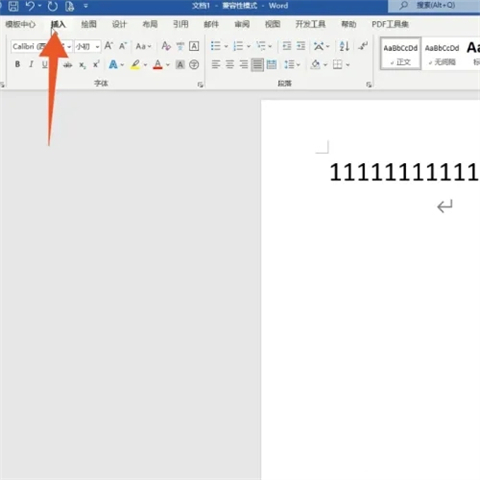
2、點擊編輯頁腳
再點擊下面的編輯頁腳的選項,輸入你想要的頁腳文字。
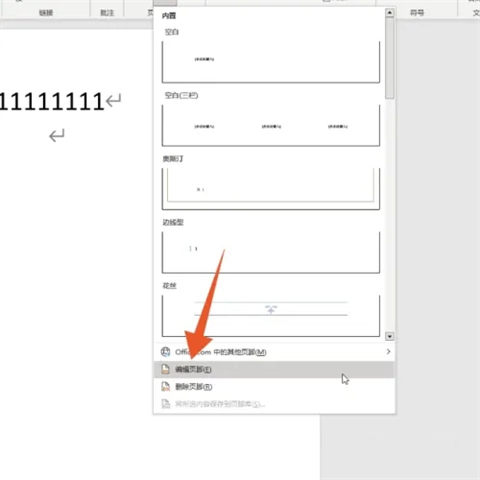
3、點擊關閉頁眉頁腳
點擊上方的關閉頁眉和頁腳的功能按鈕就可以了。
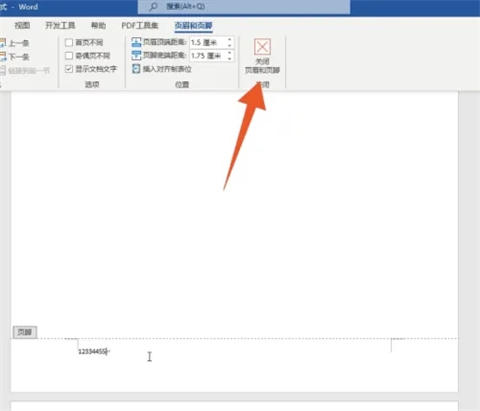
方法二:鼠標雙擊設置
1、雙擊頁腳位置
進入到word軟件界面,往下滑動找到并鼠標左鍵雙擊頁面的頁腳位置。
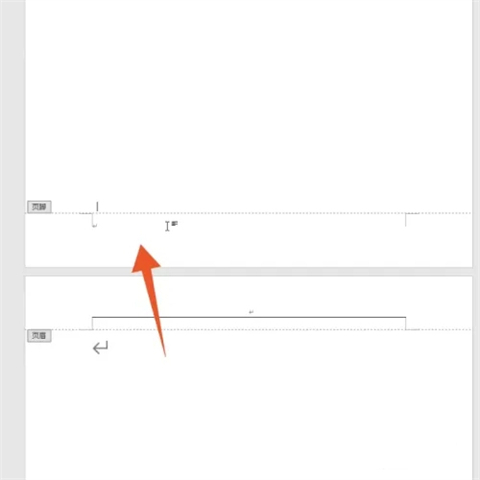
2、輸入頁腳文字
進入到頁腳設置界面后輸入你想要的頁腳文字。
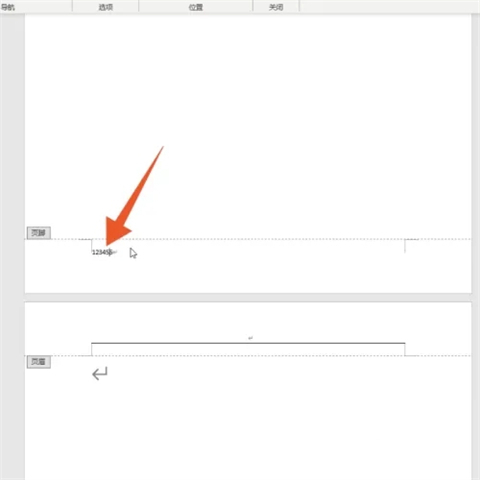
3、雙擊空白處
再鼠標左鍵雙擊空白處確認,這樣你的頁腳就設置成功了。
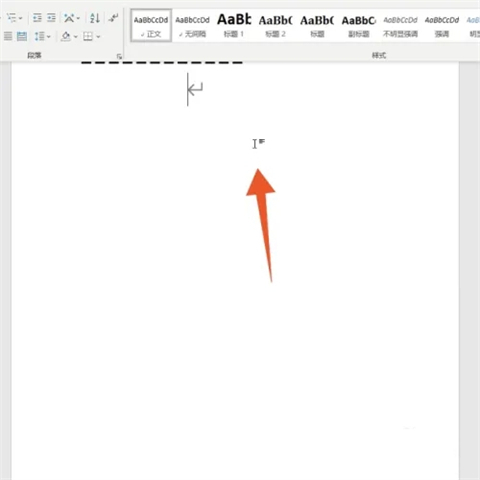
總結:
方法一:點擊插入設置
方法二:鼠標雙擊設置
以上的全部內容就是系統為大家提供的頁腳怎么設置的具體操作方法介紹啦~希望對大家有幫助~系統感謝您的閱讀!
該文章是否有幫助到您?
常見問題
- monterey12.1正式版無法檢測更新詳情0次
- zui13更新計劃詳細介紹0次
- 優麒麟u盤安裝詳細教程0次
- 優麒麟和銀河麒麟區別詳細介紹0次
- monterey屏幕鏡像使用教程0次
- monterey關閉sip教程0次
- 優麒麟操作系統詳細評測0次
- monterey支持多設備互動嗎詳情0次
- 優麒麟中文設置教程0次
- monterey和bigsur區別詳細介紹0次
系統下載排行
周
月
其他人正在下載
更多
安卓下載
更多
手機上觀看
![]() 掃碼手機上觀看
掃碼手機上觀看
下一個:
U盤重裝視頻












